Hogyan engedélyezheti vagy tilthatja le a gombot az Excel cellasejtje alapján?
Ebben a cikkben a gomb engedélyezésének vagy letiltásának néhány módszeréről fogok beszélni az Excel munkalap cellasejtje alapján.
Két gomb engedélyezése vagy letiltása két VBA kóddal ellátott oszlopadat alapján
Engedélyezzen vagy tiltson le egy gombot két, VBA kóddal ellátott cellaérték alapján
Két gomb engedélyezése vagy letiltása két VBA kóddal ellátott oszlopadat alapján
Például két parancsgomb van egy munkalapon, ha az A oszlopnak vannak adatai, akkor a button1 engedélyezve van, a 2. gomb pedig letiltva; ha a C oszlop adatokat tartalmaz, akkor a 2 gomb engedélyezve van, az 1 gomb pedig letiltva. A feladat megoldásához a következő VBA-kód segíthet.
1. Kattintson a jobb gombbal a gombokat tartalmazó lapra, majd válassza a lehetőséget Kód megtekintése a helyi menüből lásd a képernyőképet:

2. Az Microsoft Visual Basic for Applications ablakba, kérjük, másolja és illessze be az alábbi kódot az üres modulba:
VBA kód: Két gomb engedélyezése vagy letiltása két oszlop alapján:
Private Sub Worksheet_Change(ByVal Target As Range)
CommandButton1.Enabled = False
CommandButton2.Enabled = False
If Application.WorksheetFunction.CountA(Range("C:C")) > 0 Then
CommandButton2.Enabled = True
End If
If Application.WorksheetFunction.CountA(Range("A:A")) > 0 Then
CommandButton1.Enabled = True
End If
End Sub

Megjegyzések: A fenti kódban Parancsgomb1 és a Parancsgomb2 a gombok nevei, A: A és a C: C az a két oszlop, amelyet két gomb engedélyezéséhez vagy letiltásához használ, kérjük, módosítsa azokat igényeinek megfelelően.
3. Ezután mentse el és zárja be a kódablakot, most a következő eredményt kapja, amire szüksége van:
(1.) Ha az A oszlopba írja be az adatokat, akkor az 1 gomb engedélyezett és a 2 gomb le van tiltva, lásd a képernyőképet:
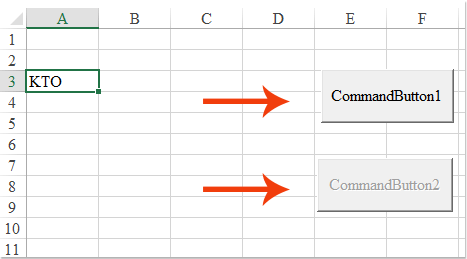
(2.) Ha a C oszlopba írja be az adatokat, akkor a 2 gomb engedélyezve van és az 1 gomb le van tiltva, lásd a képernyőképet:

(3.) Az A és a C oszlopnak is vannak adatai, mind a két gomb engedélyezve van, lásd a képernyőképet:

(4.) Két gomb mindegyike le van tiltva, ha nincs adat az A és C oszlopban, lásd a képernyőképet:
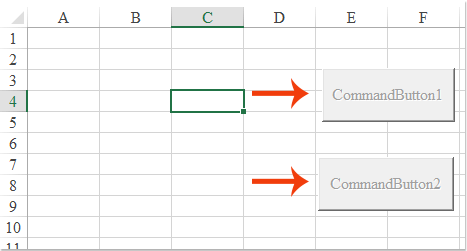
Engedélyezzen vagy tiltson le egy gombot két, VBA kóddal ellátott cellaérték alapján
Ha engedélyezni vagy letiltani akar egy parancsgombot két cellaérték alapján, például, ha az A1-ben megadott érték nagyobb, mint a B1-es érték, akkor a gomb engedélyezve van, máskülönben a gomb letiltva. A következő VBA-kód is szívességet tehet Önnek.
1. Kattintson a jobb gombbal a gombot tartalmazó lapra, majd válassza a lehetőséget Kód megtekintése a helyi menüből a Microsoft Visual Basic for Applications ablak, kérjük, másolja és illessze be az alábbi kódot az üres modulba, lásd a képernyőképet:
VBA kód: Gomb engedélyezése vagy letiltása két cellaérték alapján:
Private Sub Worksheet_Change(ByVal Target As Range)
Dim TargetAdd As String
Dim xTemp As Double
On Error GoTo ExitSub
TargetAdd = Target.Address
CommandButton1.Enabled = False
If (TargetAdd = Range("A1").Address) Or (TargetAdd = Range("B1").Address) Then
If Range("A1") > Range("B1") Then
CommandButton1.Enabled = True
End If
End If
ExitSub:
End Sub

Megjegyzések: A fenti kódban A1 és a B1 az általad használt cellaértékek, CommanButton1 a gomb neve, változtassa meg saját nevére.
2. Ezután mentse el és zárja be a kódablakot. Most, ha az A1 cellájának értéke nagyobb, mint B1, a gomb engedélyezve van, különben, ha az A1 cellájának értéke kisebb, mint B1, akkor a gomb le van tiltva, lásd a képernyőképet:

A legjobb irodai hatékonyságnövelő eszközök
Töltsd fel Excel-készségeidet a Kutools for Excel segítségével, és tapasztald meg a még soha nem látott hatékonyságot. A Kutools for Excel több mint 300 speciális funkciót kínál a termelékenység fokozásához és az időmegtakarításhoz. Kattintson ide, hogy megszerezze a leginkább szükséges funkciót...

Az Office lap füles felületet hoz az Office-ba, és sokkal könnyebbé teszi a munkáját
- Füles szerkesztés és olvasás engedélyezése Wordben, Excelben és PowerPointban, Publisher, Access, Visio és Project.
- Több dokumentum megnyitása és létrehozása ugyanazon ablak új lapjain, mint új ablakokban.
- 50% -kal növeli a termelékenységet, és naponta több száz kattintással csökkenti az egér kattintását!

